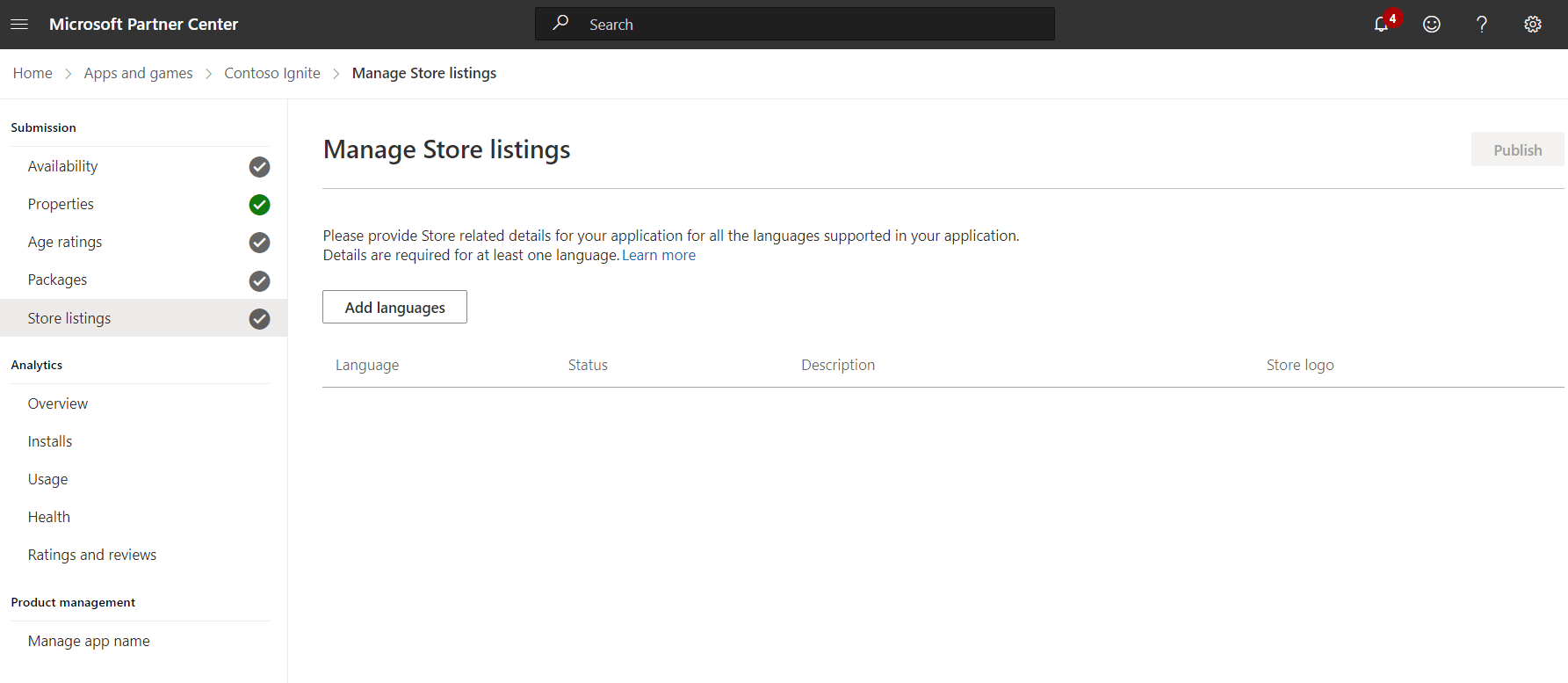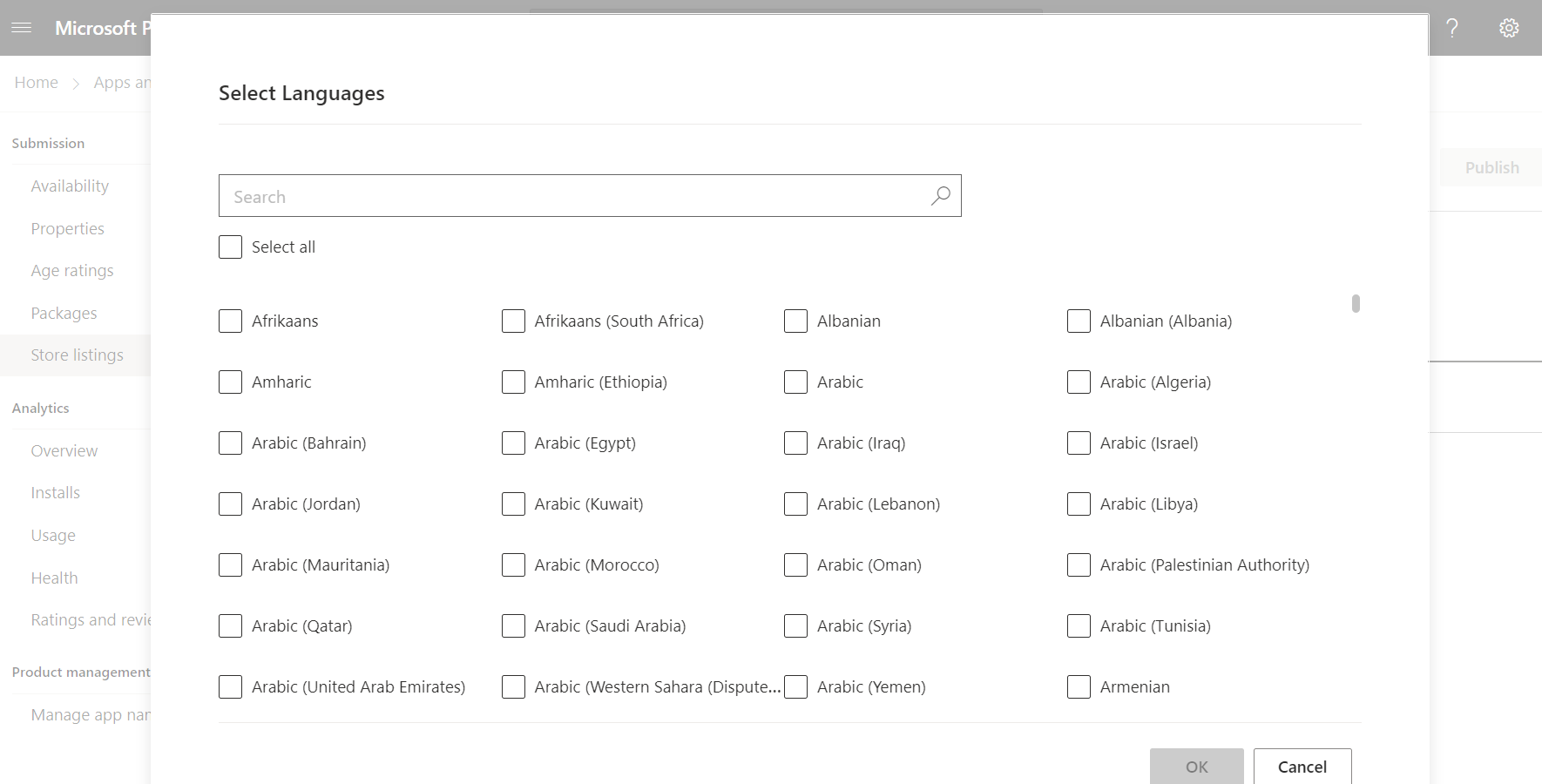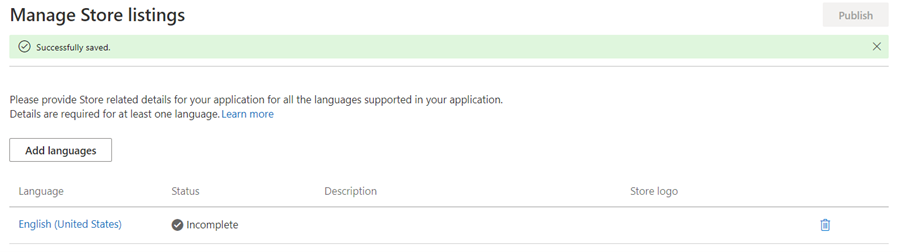Erstellen von Store-Einträgen für MSI/EXE-App
Geben Sie im Abschnitt Store-Einträge des App-Übermittlungsprozesses den Text und die Bilder an, die Kunden beim Anzeigen Ihres App-Eintrags im Microsoft Store sehen sollen.
Viele der Felder in einem Store-Eintrag sind optional, wir empfehlen jedoch, mehrere Bilder und so viele Informationen wie möglich bereitzustellen, um Ihren Eintrag hervorzuheben. Damit der Schritt für den Store-Eintrag als vollständig gilt, sind mindestens eine Textbeschreibung und mindestens ein Screenshot erforderlich.
Tipp
Wenn Sie ihren Store-Eintrag lieber offline verwalten möchten, können Sie eine .csv Datei importieren, die die Details Ihrer App enthält. Die Verwendung der Import- und Exportoption kann besonders praktisch sein, wenn Sie Einträge in vielen Sprachen haben, da Sie so mehrere Aktualisierungen gleichzeitig vornehmen können.
Verwalten von Store-Eintragssprachen
Sie müssen den Vorgang auf der Store-Eintragsseite für mindestens eine Sprache abschließen. Es wird empfohlen, in jeder von Ihren Paketen unterstützten Sprache einen Store-Eintrag anzulegen. Sie können auch Store-Einträge in zusätzlichen Sprachen erstellen, die von Ihren Paketen nicht unterstützt werden, sowie in Sprachen, für die Sie keinen Store-Eintrag erstellen möchten.
Wenn Sie Sprachen für Ihre Store-Einträge hinzufügen oder entfernen möchten, klicken Sie auf der Seite „Store-Einträge verwalten“ auf „Sprachen hinzufügen“.
Wenn Sie ihre Auswahl abgeschlossen haben, klicken Sie auf „Speichern“, um zur Seite „Store-Eintrag verwalten“ zurückzukehren.
Auf der Seite „Store-Einträge verwalten“ des App-Übermittlungsprozesses können Sie Ihre App auch veröffentlichen. Standardmäßig veröffentlichen wir Ihre Übermittlung, sobald sie die Zertifizierung bestanden hat. Wenn Ihre Übermittlung die Zertifizierung bestanden hat, können Sie den Zertifizierungsstatus auf der Anwendungsübersichtsseite anzeigen.
Windows developer